Herkese Merhabalar Saygıdeğer TürkHackTeam Ailesi,
Windows 10 üzerinde sanal makinesiz Kali Linux'u çalıştırmak mümkün. Haydi başlayalım. Daha düşük sürümlerde mağaza yok veya Kali Linux mağaza da olmayabilir. Ayrıca bu işlem için Windows güncelliğinden emin olunuz.
Öncellikle, Powershell'i açıp bu kodu çalıştıralım. Yönetici olması gerekir.

Böyle bir çıktı verecek. Bu işlem biraz sürer. "RestartNeeded : False" dediği için yeniden başlatmaya gerek yoktur. "True" olsaydı yeniden başlatmanız gerekirdi.
Daha sonra Kali Linux'u mağazadan edinelim:
Microsoft Store

İndikten sonra çalıştıralım. Ayar yapmak gerekebilir. Kullanıcı adı ve şifre için. Veya ek ne varsa. Yapabilirsiniz. Daha sonra bu kodlar ile güncellemelerini yapalım.
İşlem bittikten sonra sıra artık arayüzü indirmeye geldi.
Bu işlem uzun sürer. Ek paketler vs. indirecek. Bağlantı hızınızla da ilgili. Duraklarsa veya donarsa CTRL +C yapabilirsiniz. CTRL+C den sonra bu kodu çalıştırın. Eğer donmazsa veya sorun olmazsa bu kodu atlayın. Bu tekrardan yükleme işlemini başlatır.
Ayarlamalar,
Windows 10 üzerinde sanal makinesiz Kali Linux'u çalıştırmak mümkün. Haydi başlayalım. Daha düşük sürümlerde mağaza yok veya Kali Linux mağaza da olmayabilir. Ayrıca bu işlem için Windows güncelliğinden emin olunuz.
Öncellikle, Powershell'i açıp bu kodu çalıştıralım. Yönetici olması gerekir.
Kod:
Enable-WindowsOptionalFeature -Online -FeatureName Microsoft-Windows-Subsystem-Linux
Böyle bir çıktı verecek. Bu işlem biraz sürer. "RestartNeeded : False" dediği için yeniden başlatmaya gerek yoktur. "True" olsaydı yeniden başlatmanız gerekirdi.
Daha sonra Kali Linux'u mağazadan edinelim:
Microsoft Store

İndikten sonra çalıştıralım. Ayar yapmak gerekebilir. Kullanıcı adı ve şifre için. Veya ek ne varsa. Yapabilirsiniz. Daha sonra bu kodlar ile güncellemelerini yapalım.
Bash:
sudo apt-get update
sudo apt-get upgrade
sudo apt-get dist-upgradeİşlem bittikten sonra sıra artık arayüzü indirmeye geldi.
Bash:
sudo apt-get install xfce4Bu işlem uzun sürer. Ek paketler vs. indirecek. Bağlantı hızınızla da ilgili. Duraklarsa veya donarsa CTRL +C yapabilirsiniz. CTRL+C den sonra bu kodu çalıştırın. Eğer donmazsa veya sorun olmazsa bu kodu atlayın. Bu tekrardan yükleme işlemini başlatır.
Bash:
sudo dpkg --configure -a
sudo apt-get install xfce4Ayarlamalar,
Turkey, Turkish, Turkish - Turkish Q, GMT+3.
kurulum yapılırken sorarsa bunları kullanabilirsiniz.
Daha sonra uzak masaüstü bağlantısı için bu programı yükleyelim. İkincisi hatayla karşılaşmamak için gereklidir. Kendim karşılaştığım için koydum. Daha doğrusu ben gibi hata alırsanız onu çözmek için gereklidir
Bash:
sudo apt-get install xrdp
sudo apt install dbus-x11Daha sonra indirdiğimiz programımızı çalıştıralım. Şifrenizi isteyecek.
Bash:
sudo /etc/init.d/xrdp startÇıktısı böyle olur:

Daha sonra Windows da "Uzak Masaüstü Bağlantısı" uygulamasını açalım. Bağlanma kısmına:
127.0.0.1:3389
yazalım. Buradan giriş yapacağız.

Oturum (Session) kısmı aynı (Xorg) kalabilir. Resimdeki kullanıcı adı kısmına Kali Linux'taki kullanıcı adınızı, şifre kısmına Kali Linux'taki şifrenizi girin. Bu kadar... "OK" deyin. İnternet bağlantısı sebebiyle yavaşlık söz konusu olabilir. Live kadar akıcı olmayacaktır.


Son iki resim uçbirim ekranlarına ait. Hangisini kullandığınız çok fark etmez. Bir işlemi yaparken daha hızlı olsun derseniz Windows da açık olanı kullanabilirsiniz. Aynı olduğunu fark etmeniz için geçmişi bıraktım. Kapatmak için ise Windows da bulunan uçbirime:
Bash:
sudo /etc/init.d/xrdp stopyazabilirsiniz.
Windows Defender Ayarı
Windows defender kullanım esnasında sorun çıkarabiliyor. Exploitleri algıladığını yazmışlar ama kendim denemedim. Onun için birkaç işlem yapacağız.
- Öncellikle buraya girin: C:\Users\zulraa\AppData\Local\Packages
-
- Burada ismi Kali olan bir klasör olacak. Şunun gibi: KaliLinux.dd28728_edddd192
-
- Bu yolun bulunduğu gezgin sayfasını kapatmayın. "C:\Users\zulraa\AppData\Local\Packages\KaliLinux.dd28728_edddd192"
-
- Windows güvenliğine girin.
-
- Virüs ve Tehdit Koruması > Virüs ve Tehdit Koruması Ayarları Yönet > Dışlamalarda Bırakılanları Ekle veya Kaldır > Bir Dışlama Ekle (Klasör)
-
- Yolu seçip Kali klasörünü dışlama olarak ekleyin. Artık sorun olmayacaktır.
Klavye ve Dil
Session and Startup uygulamasını çalıştıralım. Application Autostart kısmında add yapalım.
Name kısmına herhangi bir şey yazabilirsiniz. Command kısmına "setxkbmap tr" yazıp, "Trigger" kısmını da 'on login' ayarlayıp ok diyelim.
Dil için
Bash:
sudo apt-get install localesdiyelim. Bunu masaüstü bağlantısındaki ekrandan yapmaya gerek yok.
Bash:
sudo dpkg-reconfigure locales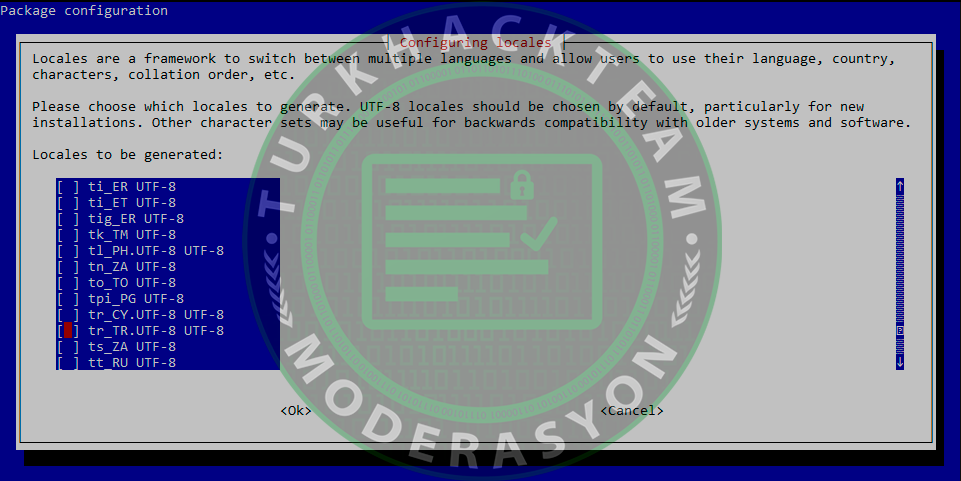
diyelim. Resimdeki gibi seçip boşluk atalım. Yıldız çıkacak. Tab ile OK tuşuna gelelim. Enter atalım. tr_TR.UTF-8 UTF-8 üzerinden tab atalım. Mavi olacaktır. OK üzerinde enter atalım. Ayar bitecektir. Yeniden başlatınca Türkçe olarak çalışıyor artık.
Konu bu kadar. Okuduğunuz için teşekkür ederim.
Konu buradaki makaleden yararlanılarak açılmıştır: Kali
Pentest toolları yüklü gelmez. Bazılarını yüklemek için,
Metasploit Framework:
Bash:
sudo apt-get install metasploit-frameworkNmap:
Bash:
sudo apt-get install nmapHydra:
Bash:
sudo apt-get install hydraAircrack:
Bash:
sudo apt-get install aircrack-ngCowpatty:
Bash:
sudo apt-get install cowpattyCewl:
Bash:
sudo apt-get install cewlVs.













